مع مجموعة البرامج والتطبيقات التالية سوف تتعلم أسرار وخبايا استرجاع الملفات المحذوفة من الهاتف بعد الفورمات بطرق سهلة وآمنة.
1#- برنامج Dr.Fone wondershare
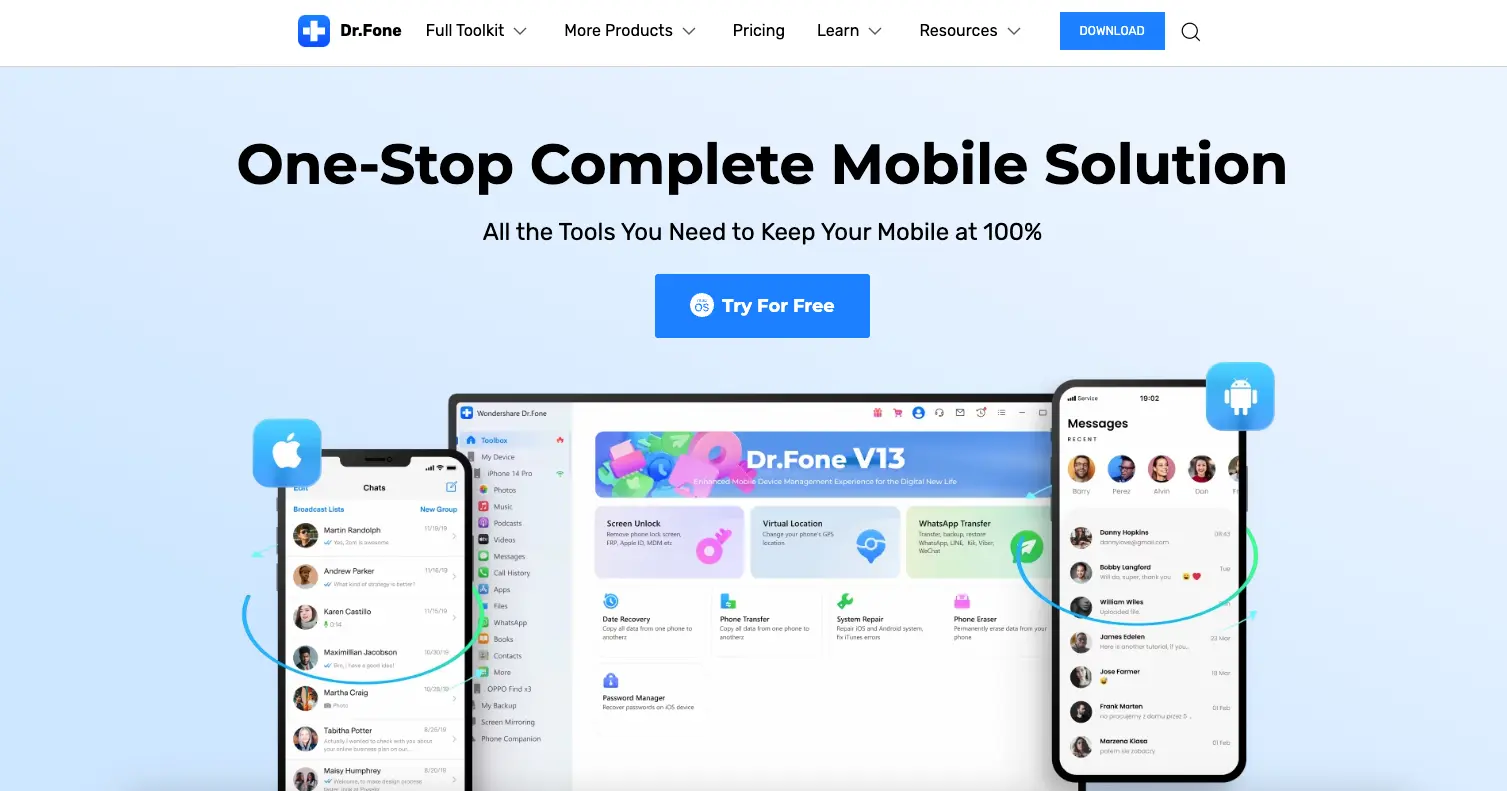
هل فقدت صورًا عزيزة أو رسائل مهمة من هاتفك؟
لا داعي للقلق!
برنامج Dr.Fone هو الحل الأمثل لاستعادة جميع أنواع الملفات المحذوفة من هاتفك بسهولة وسرعة.
ما يميز Dr.Fone:
- مُوثوق: برنامج آمن وموثوق به يستخدمه ملايين الأشخاص حول العالم.
- سهل الاستخدام: واجهة بسيطة وسهلة الاستخدام حتى للمبتدئين.
- قوي: يدعم استعادة مختلف أنواع الملفات والبيانات، بما في ذلك الصور، الفيديو، الرسائل، جهات الاتصال، سجل المكالمات، وغيرها الكثير.
- متوافق: يدعم أكثر من 6000 جهاز أندرويد من مختلف الشركات.
- حلول متقدمة: يُمكن استخراج البيانات من هواتف سامسونج المعطلة.
خطوات بسيطة لاستعادة ملفاتك:
- قم بتحميل برنامج Dr.Fone على جهاز الكمبيوتر الخاص بك.
- قم بتوصيل هاتفك بالكمبيوتر باستخدام كابل USB.
- اختر نوع الملفات التي تريد استعادتها.
- اتبع التعليمات التي تظهر على الشاشة لبدء عملية المسح.
- معاينة الملفات المسترجعة قبل حفظها على جهاز الكمبيوتر.
لا تنتظر أكثر!
استخدم Dr.Fone اليوم واسترجع جميع ملفاتك المحذوفة بسهولة وسرعة.
ملاحظة:
- تتوفر نسخة مجانية من Dr.Fone تسمح لك بمعاينة الملفات المسترجعة، بينما تتطلب النسخة المدفوعة استعادة الملفات.
- تأكد من عدم استخدام هاتفك بعد حذف الملفات التي تريد استعادتها، لزيادة فرص استعادتها بنجاح.
هذه هي خطوات استخدام البرنامج بالتفصيل:
- قم بتحميل وتثبيت برنامج drfone.
- انقر فوق خيار “استرجاع البيانات” من القائمة الرئيسية للبرنامج.
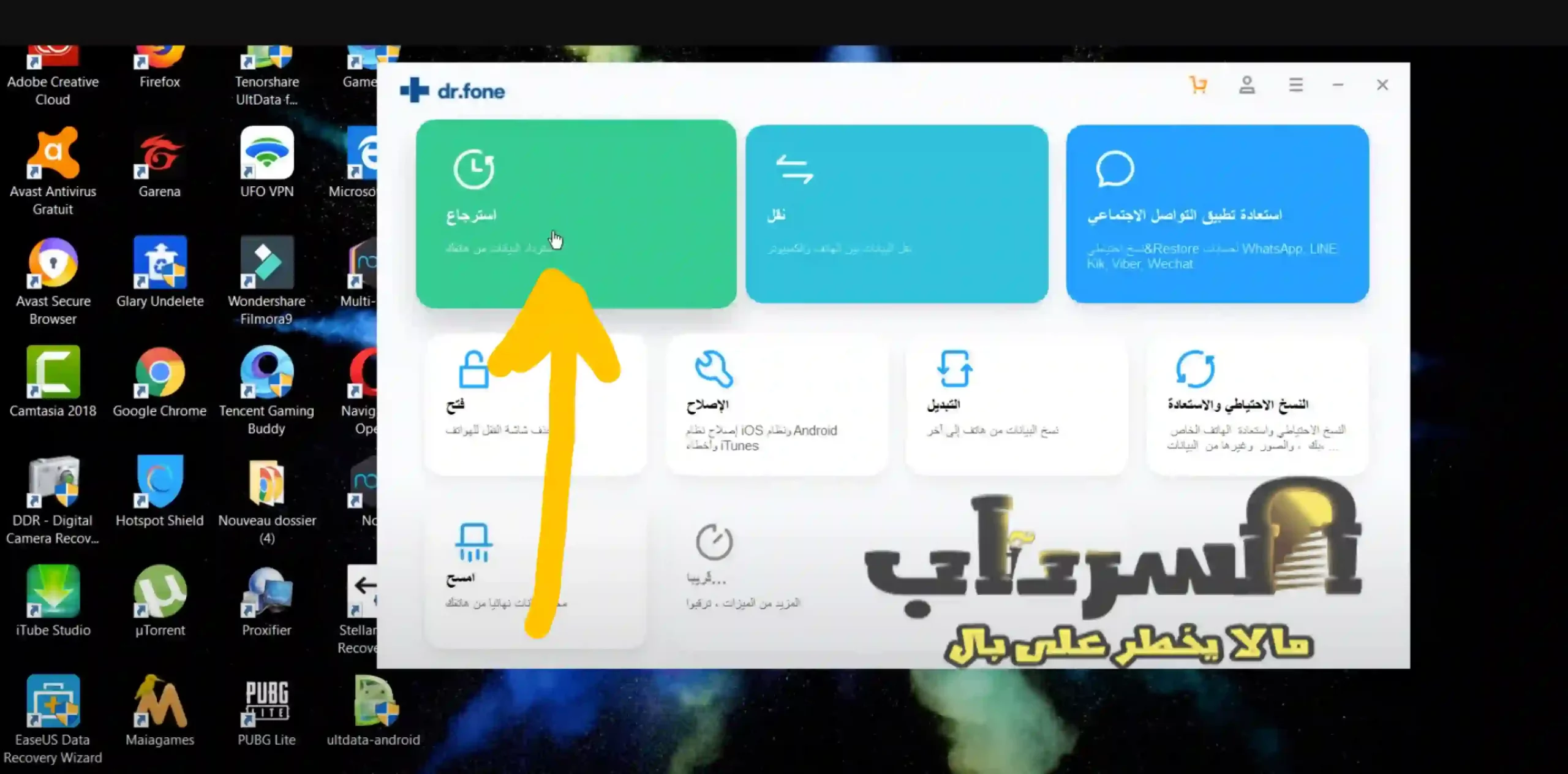
- ستختار بعد ذلك نوع نظام هاتفك، اندرويد ام IOS.
- ستظهر لك شاشة بها ثلاثة خيارات لاستعادة الملفات منها وهي : “استعادة بيانات الهاتف“، “استرداد من بطاقة SD“، “استعادة من هاتف معطل“.
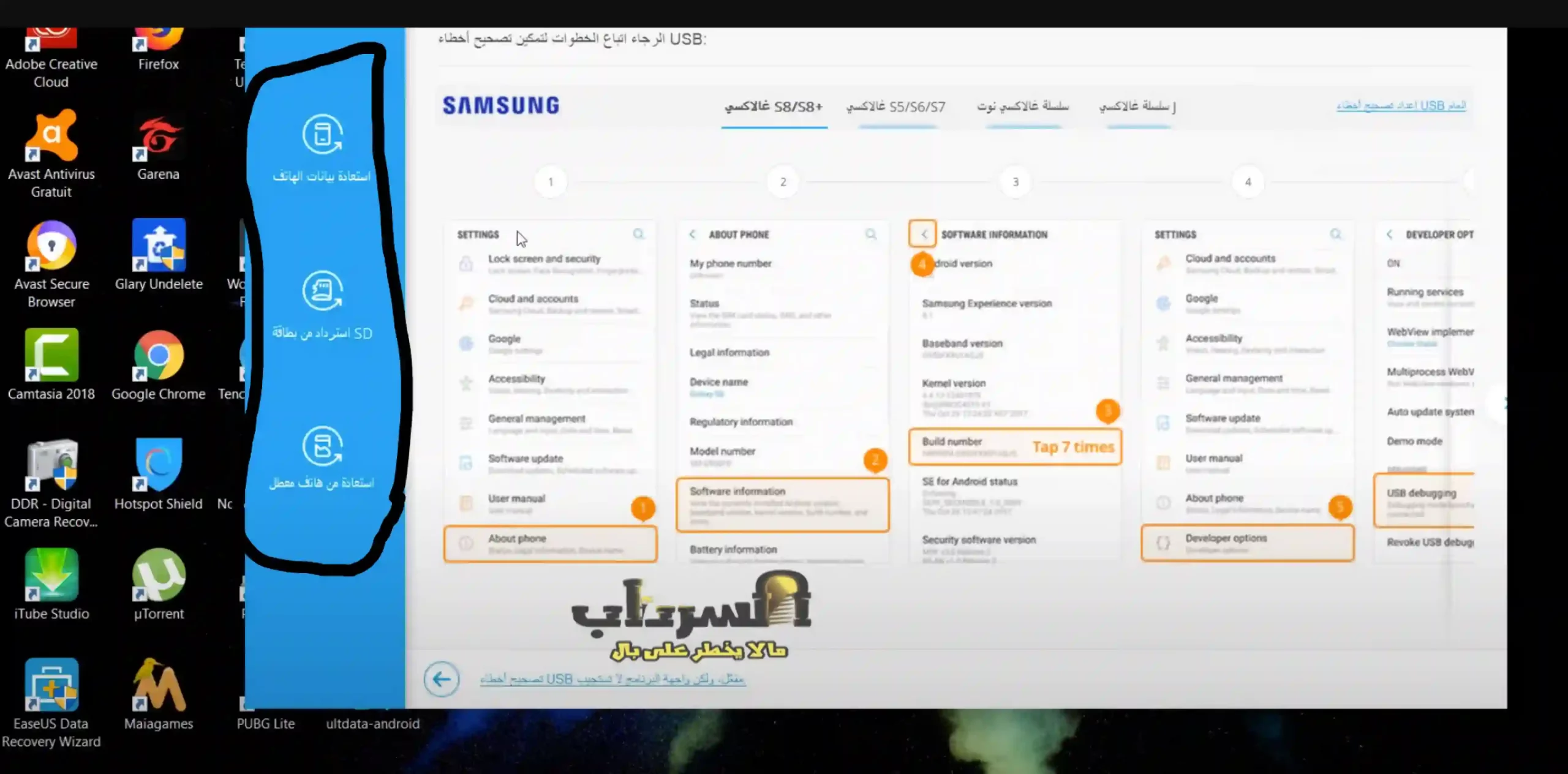
- قم بتوصيل هاتفك الأندرويد بالكمبيوتر عن طريق كابل USB واتبع التعليمات على الشاشة لتفعيل “وضع تصحيح USB” على هاتفك.
- هذه الخطوة ضرورية للسماح للبرنامج بالوصول إلى بيانات هاتفك.
- حدد المكان الذي تريد استرجاع الملفات منه.
- ثم حدد أنواع الملفات التي تريد استرجاعها من قائمة متعددة الخيارات، مثل” الصور، الفيديو، الرسائل، جهات الاتصال“، وغيرها.
- يمكنك اختيار جميع الملفات أو بعضها حسب رغبتك.
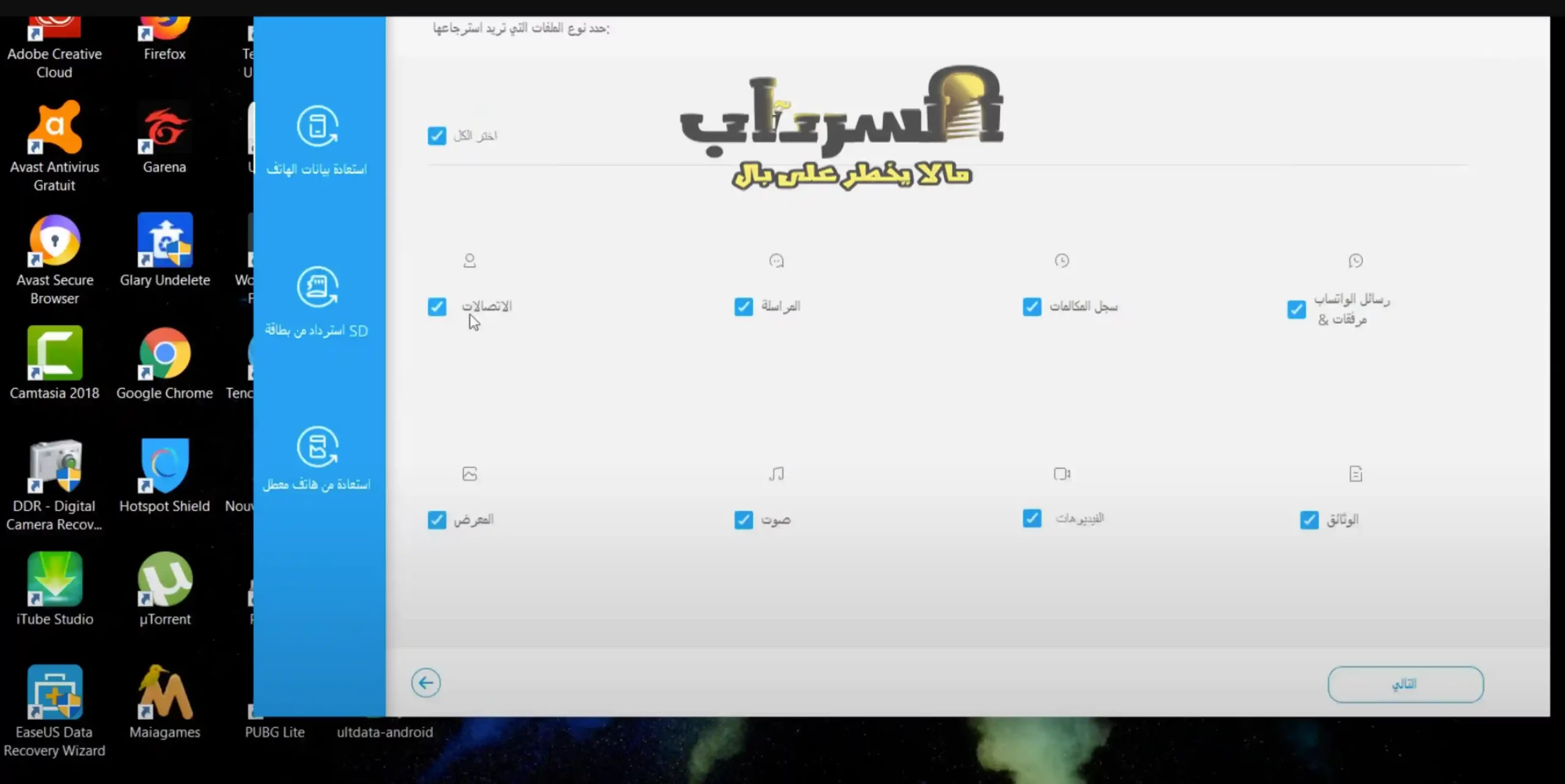
- انقر على زر “التالي” لبدء عملية المسح.
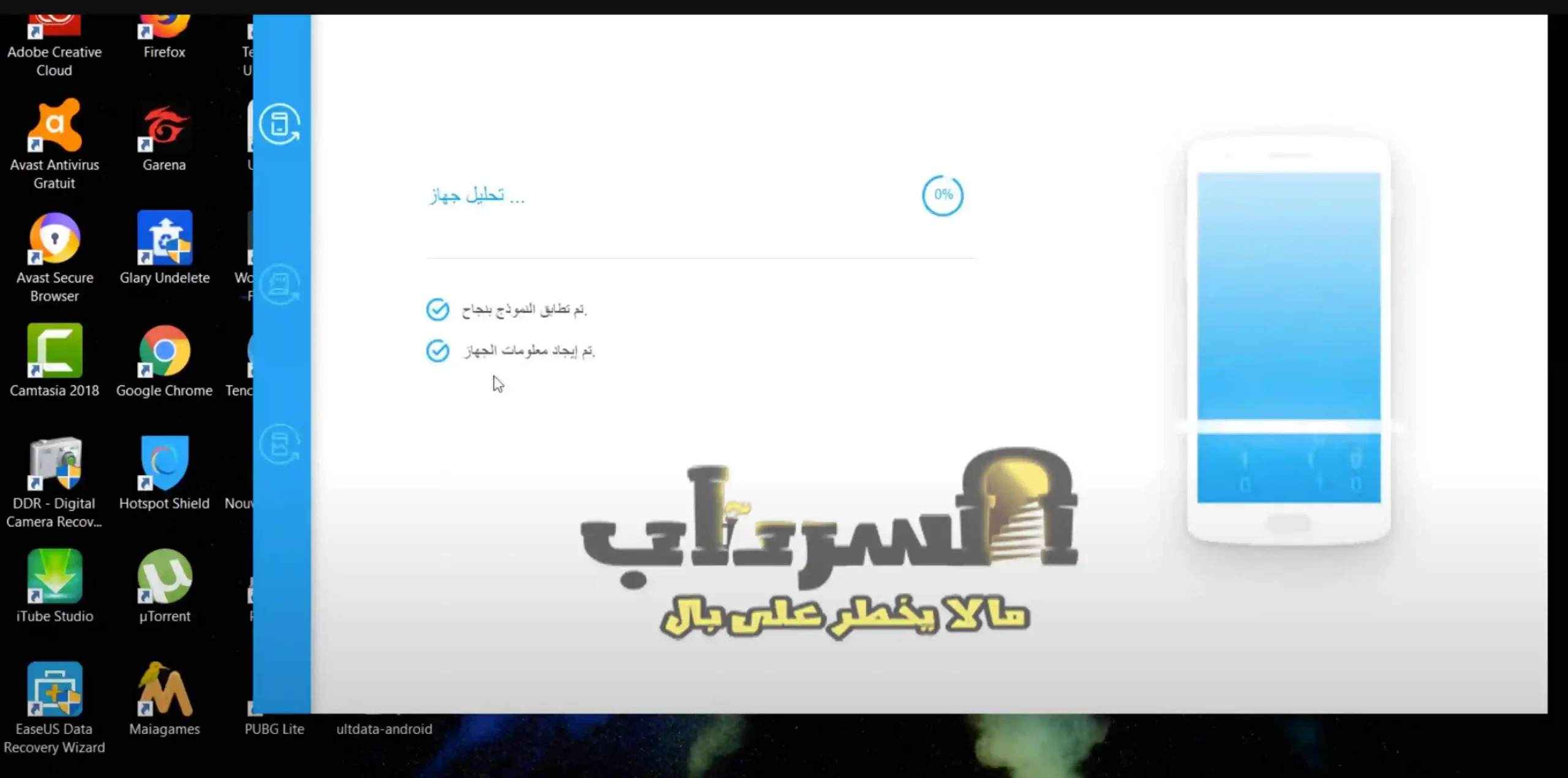
- انتظر بصبر: البرنامج يقوم بفحص هاتفك للعثور على الملفات المحذوفة.
- استعراض التفاصيل: يمكنك مشاهدة اسم الملف، حجمه، تاريخه، وموقعه الأصلي.
- تحديد الملفات: قم بمعاينة الملفات المراد استرجاعها وعلّم على الخانات المجاورة لها.
- استعادة الملفات: اضغط على زر “استعادة” لحفظ الملفات إما على الكمبيوتر أو الهاتف.
- اختيار موقع الحفظ: يمكنك تحديد مكان مفضل لتخزين الملفات المستعادة.
🔸إقرأ أيضا:
- كيفية استرجاع الفيديوهات والصور المحذوفة بدون برامج للهاتف.
- أقوى 3 طرق لاسترجاع الملفات المحذوفة من الكمبيوتر في دقائق.
اقوى برنامج لاسترجاع الملفات المحذوفة بعد الفورمات كامل للاندرويد
مع أقوى البرامج لاسترجاع الملفات المحذوفة بعد الفورمات للاندرويد،
يمكنك استعادة جميع بياناتك المفقودة بسهولة وسرعة.
استمر في القراءة لمعرفة المزيد عن هذا البرنامج المذهل،
وكيف يمكنه مساعدتك في استعادة بياناتك الثمينة.
2#- برنامج FonePaw Android Data Recovery
برنامج FonePaw هو برنامج مفيد لاستعادة الملفات المحذوفة بعد الفورمات لاجهزة الاندرويد.
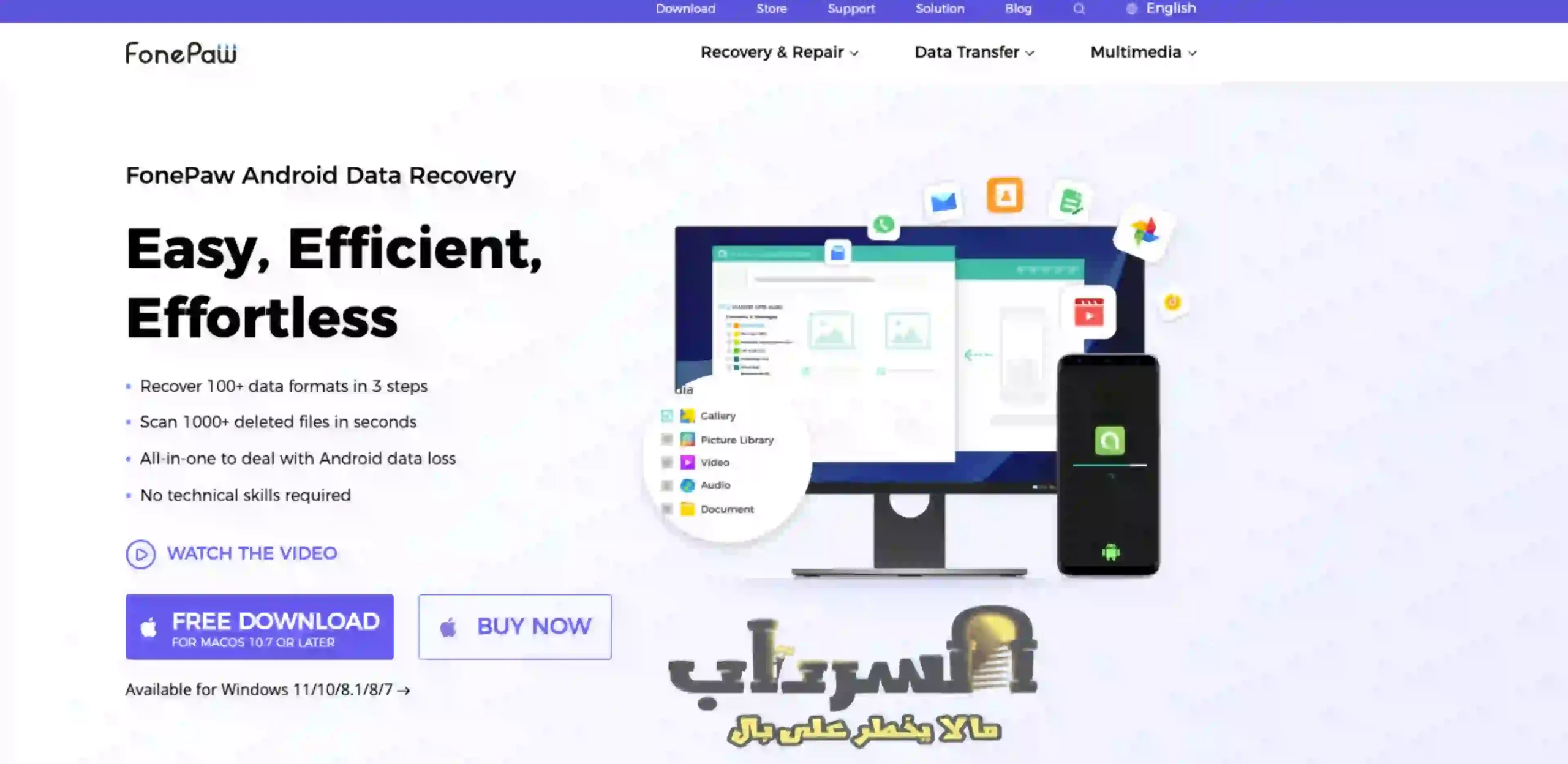
مع هذا البرنامج المذهل، يمكنك استعادة أكثر من 100 نوع من البيانات بسهولة تامة، بما في ذلك:
- الرسائل النصية.
- الصور.
- الفيديوهات.
- جهات الاتصال.
- الموسيقى.
- واتساب.
- سجلات المكالمات.
- المستندات.
لا يقتصر الأمر على ذاكرة الهاتف فقط!
يمكنك أيضًا استرجاع البيانات من بطاقة SD أو بطاقة SIM الموجودة في جهازك.
مميزات البرنامج:
- سهولة الاستخدام: واجهة بسيطة وواضحة تجعل عملية الاسترجاع سلسة وسريعة.
- دقة عالية: استعادة البيانات بدقة وكفاءة عالية.
- أمان تام: حماية بياناتك الشخصية وضمان خصوصيتها.
- سرعة فائقة: استعادة البيانات في وقت قصير.
استرجع ذكرياتك الثمينة ولا تدع أي شيء يقف في طريقك!
لكي تستخدم برنامج FonePaw، عليك اتباع هذه الخطوات البسيطة:
- قم بتحميل وتثبيت البرنامج على جهاز الكمبيوتر الخاص بك من الموقع الرسمي.
- قم بتشغيل البرنامج وتوصيل جهاز أندرويد بالكمبيوتر عبر كابل USB.
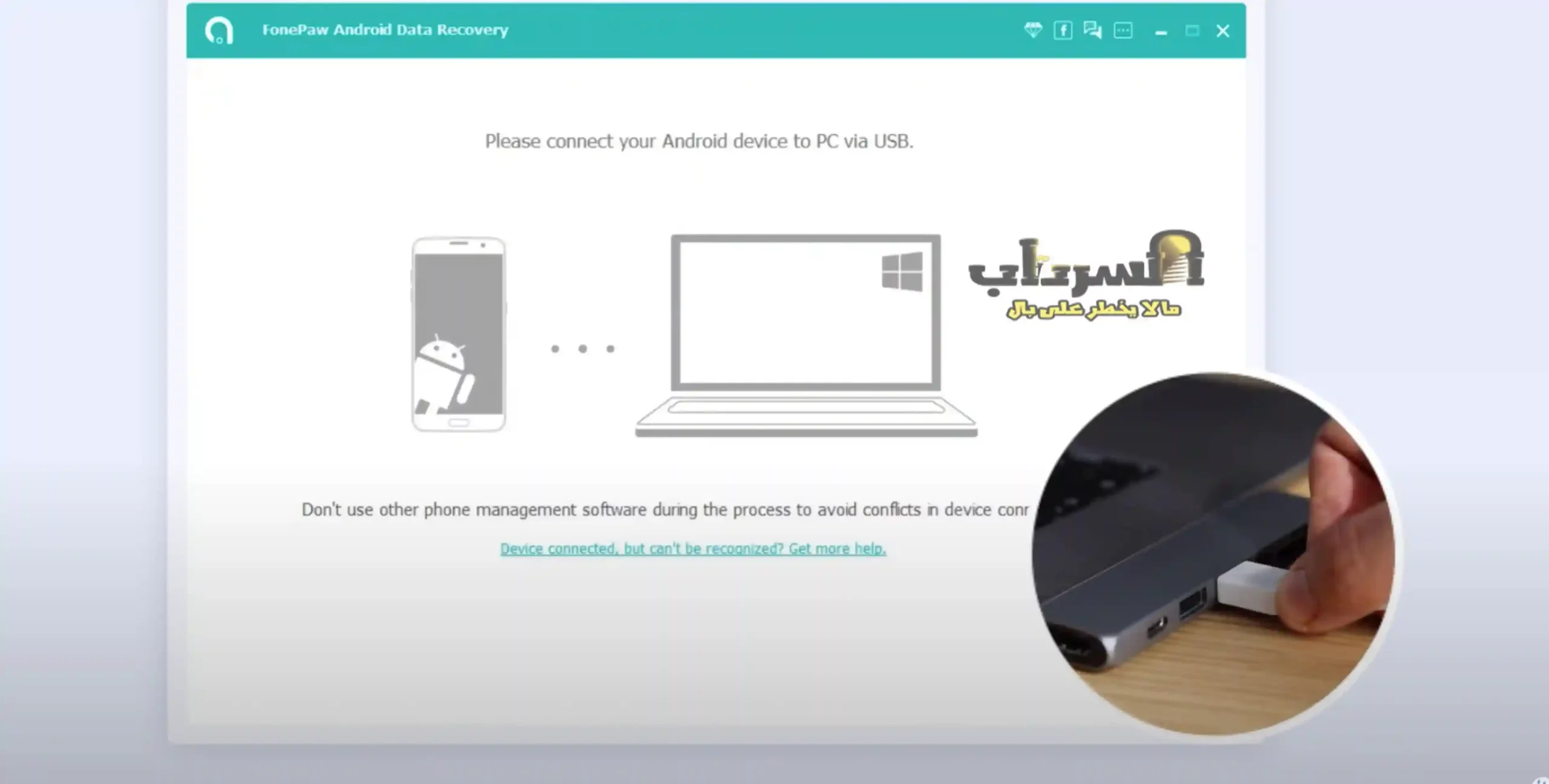
- قم بتفعيل خيار “تصحيح أخطاء USB” على جهاز أندرويد للسماح للبرنامج بالوصول إلى ذاكرة الجهاز.
- قم باختيار نوع البيانات التي ترغب في استرجاعها من قائمة متعددة الخيارات، مثل “الصور، الفيديوهات، جهات الاتصال، المستندات“.
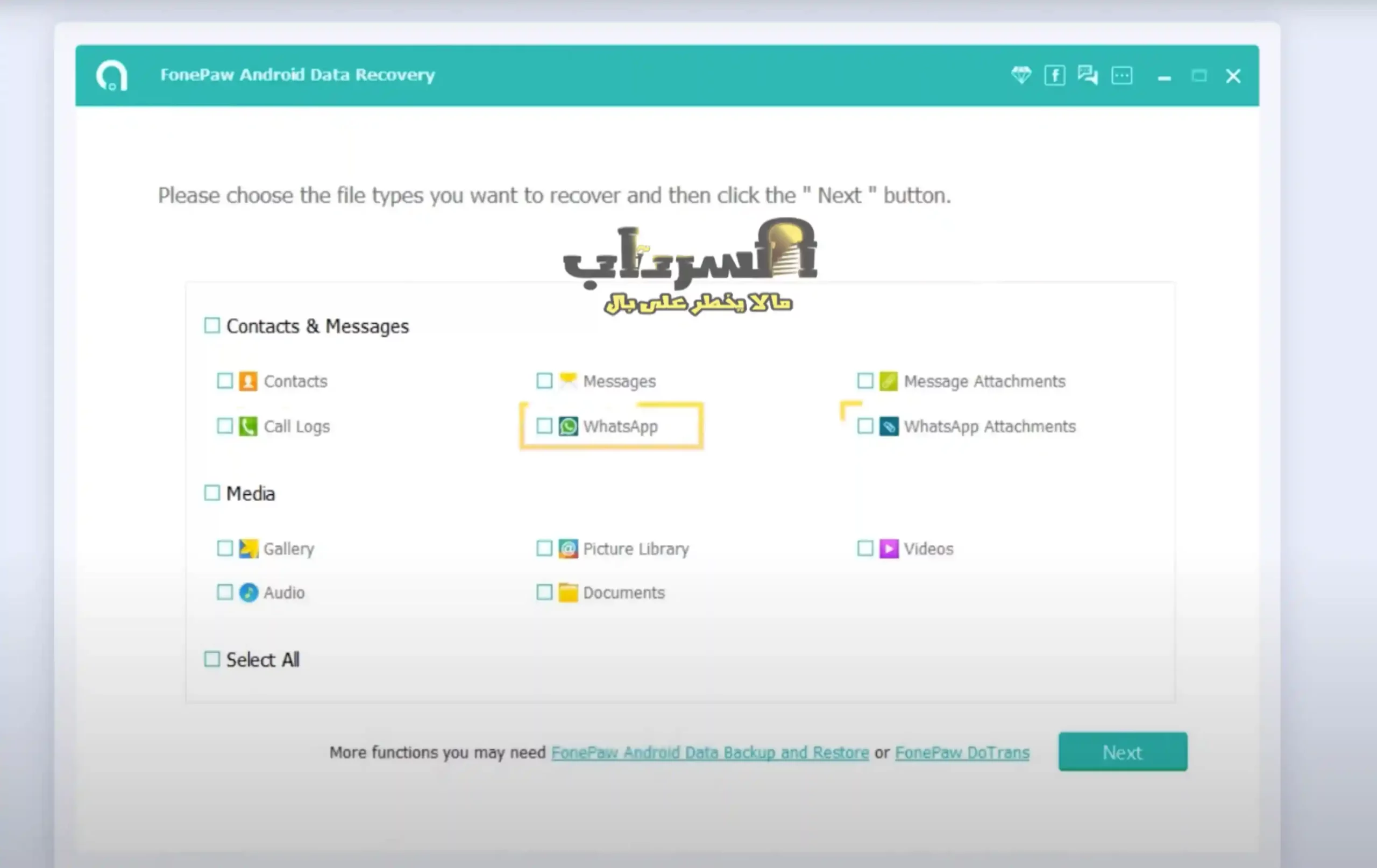
برنامج استعادة الملفات المحذوفة من ذاكرة الهاتف للاندرويد - اضغط على زر “Next” لبدء عملية المسح الضوئي للبحث عن الملفات المحذوفة.
- بعد انتهاء عملية المسح، ستظهر لك قائمة بالملفات التي يمكن استرجاعها.
- يمكنك معاينة الملفات قبل استرجاعها وتحديد تلك التي ترغب في استعادتها.
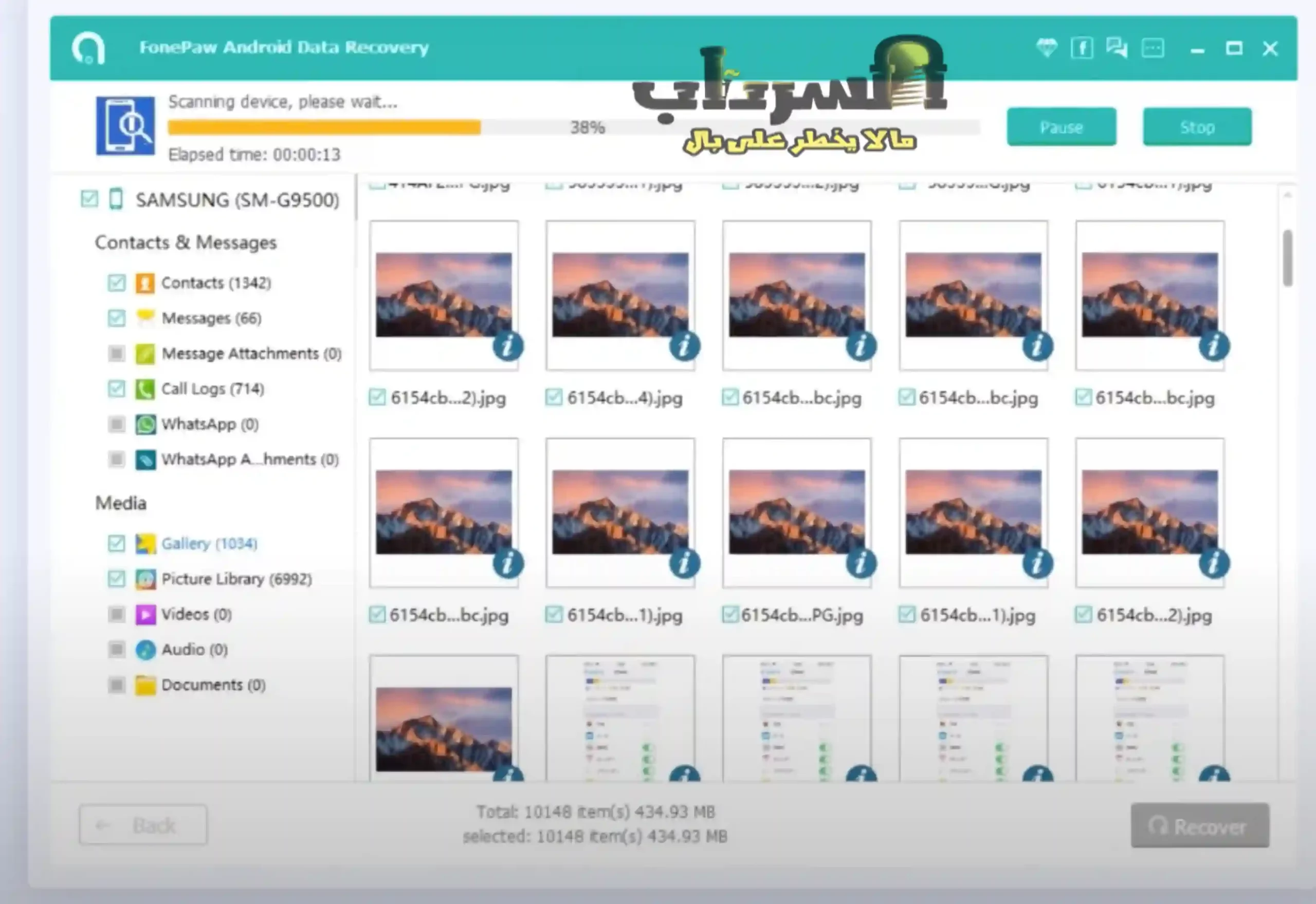
- اضغط على زر “Recover” لحفظ الملفات المسترجعة على جهاز الكمبيوتر في مجلد خاص.
- هذه هي طريقة استخدام برنامج FonePaw لاستعادة الملفات المحذوفة بعد الفورمات كامل للاندرويد.
هذا البرنامج سهل وفعال وآمن، ولا يتطلب مهارات فنية خاصة.
يمكنك تجربته مجانا للاطلاع على قدراته والتأكد من استعادة بياناتك المفقودة.
🔸إقرأ أيضا:
- استرجاع الصور المحذوفة من جوجل : في ثلاث خطوات بسيطة.
- اقوى 7 طرق لاسترجاع الصور المحذوفه من الواتساب.
- طريقة استرجاع الصور القديمة المحذوفة من الهاتف من سنين.
3#- برنامج Recoverit Android Data Recovery
هو برنامج مخصص لاسترجاع الملفات المختلفة،
حيث إنه يعد الخيار الأمثل لاسترجاع الفيديو والصور المحذوفة من الهاتف من عن طريق الكومبيوتر.
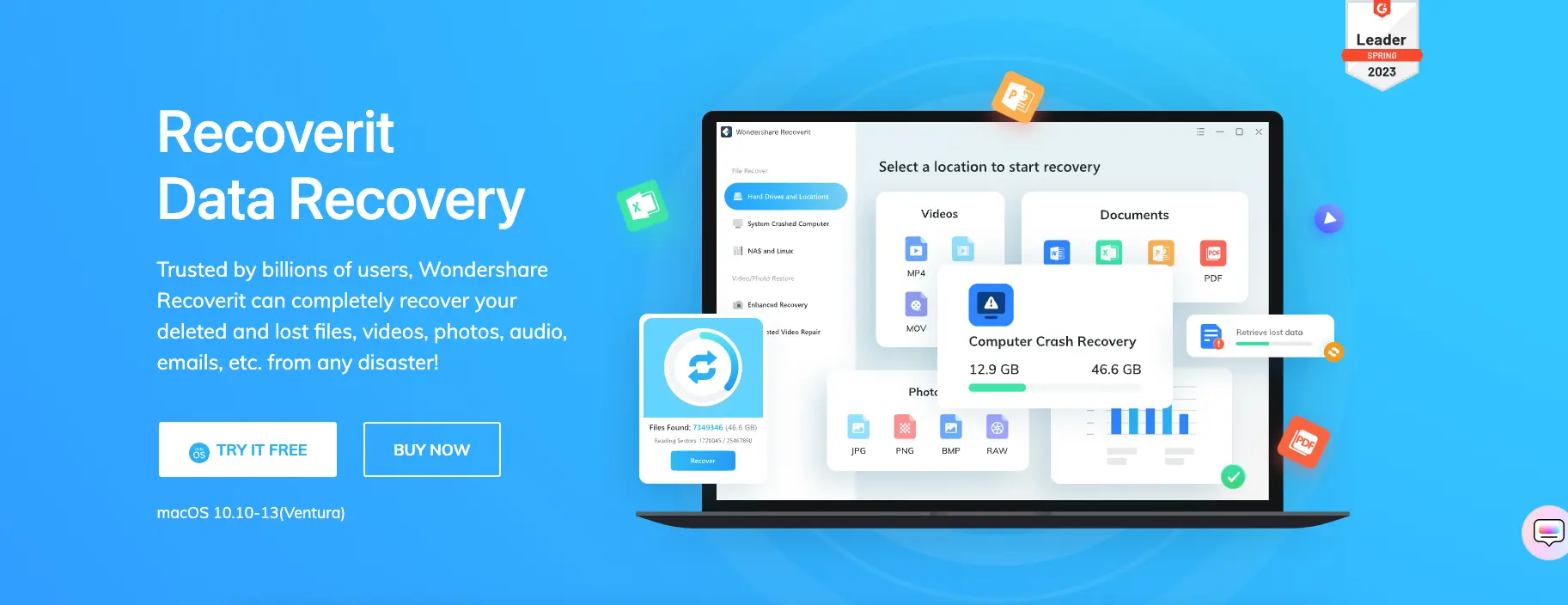
برنامج Recoverit هو أحد أفضل البرامج لاسترجاع الصور والفيديو المحذوفة من الهاتف عن طريق ال pc.
يمكنك تحميله من الرابط التالي واتباع الخطوات التالية لاستخدامه:
- قم بتوصيل هاتفك بالكمبيوتر عن طريق كابل USB وتأكد من تفعيل خيار “تصحيح أخطاء USB” على هاتفك.
- افتح برنامج Recoverit واختر خيار “External Devices Recovery” من الشاشة الرئيسية.
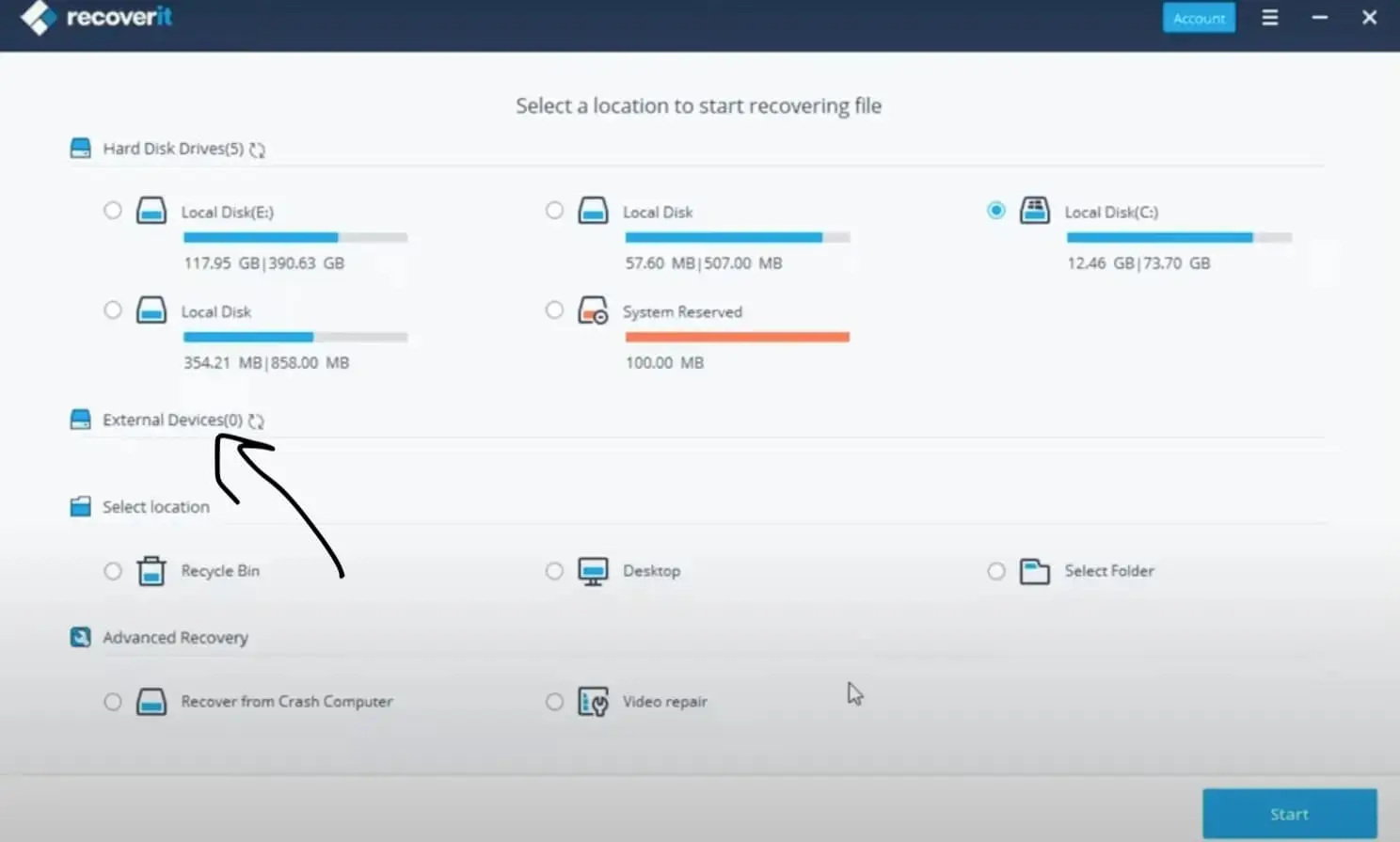
- حدد نوع هاتفك من بين الخيارات المتوفرة واضغط على “Start” لبدء عملية فحص الهاتف.
- انتظر حتى يكتمل الفحص وسترى قائمة بالصور المحذوفة التي يمكنك استعادتها.
- يمكنك التحقق من الصور قبل استعادتها بالضغط عليها مرتين.
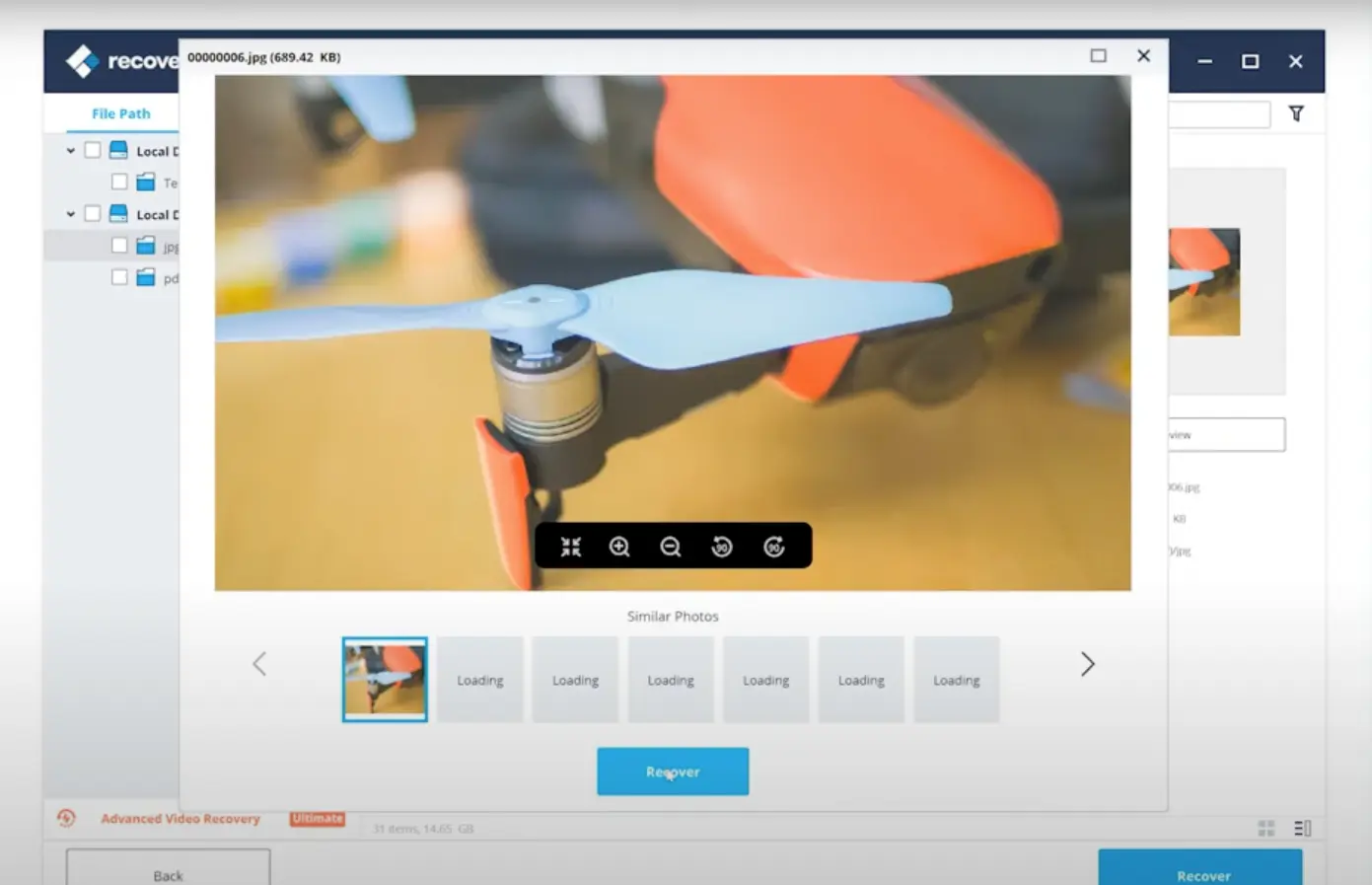
- حذذ الصور والفيديوهات التي تريد استعادتها واضغط فوق زر “Recover” في الأسفل.
- سيطلب منك اختيار موقع لحفظ الصور المستردة على جهاز الكمبيوتر.
وبهذا تكون قد استعدت صورك القديمة بسهولة وسرعة باستخدام برنامج Recoverit.
يمتاز هذا البرنامج بالمزايا التالية:
إذًا، إذا كنت تبحث عن حل فعال وآمن لإنقاذ صورك المحذوفة،
فلا تتردد في تجربة برنامج Recoverit وستلاحظ الفارق!
كيفية استعادة الملفات المحذوفة من الهاتف بدون برامج
هناك عدة طرق لاستعادة الملفات المحذوفة من الهاتف بدون استخدام برامج.
إذا كانت ميزة “الاحتفاظ بنسخة احتياطية والمزامنة” مفعلة..
فستبقى الصور والفيديوهات المحذوفة في المهملات لمدة 60 يومًا قبل أن يتم حذفها نهائيًا.
يمكنك العثور على هذه الصور في تطبيق “صور جوجل Google Photos“.
للاستعادة الصور والفيديوهات المحذوفة من تطبيق صور جوجل،
يمكنك اتباع الخطوات التالية:
- افتح تطبيق “صور Google” على هاتف الاندرويد أو جهاز الايفون.
- في أسفل الصفحة، انقر على “المكتبة” ثم رمز “المهملات“.
- انقر مع الاستمرار على الصورة أو الفيديو اللذين تريد استعادتهما.
للمزيد من التفاصيل والصور التوضيحية قم بزيارةمقالنا التالي.
ما هي أنواع الملفات التي يمكن استرجاعها من الهاتف
أنواع الملفات التي يمكن استرجاعها:
- الصور والفيديوهات
- الرسائل وجهات الاتصال
- سجلات المكالمات
- بيانات التطبيقات
البرامج التي يمكنني استخدامها:
- Tenorshare UltData for Android
- Dr.Fone
كيف يمكنني استخدام هذه البرامج؟
- تأكد من توصيل هاتفك بالحاسوب بواسطة كابل USB.
- افتح البرنامج واتبع التعليمات التي تظهر على الشاشة.
- حدد الملفات التي ترغب في استرجاعها.
- انتظر حتى يتم استرداد الملفات بنجاح.
نصائح مهمة:
- تأكد من أن هاتفك “متصل بالحاسوب بواسطة كابل USB” وأن “قفله مفتوح” إن كان ممكنًا.
- قم بتفعيل خيار “تصحيح أخطاء USB” على هاتفك لتسهيل عملية الاسترجاع.
 السرداب ما لا يخطر على بال
السرداب ما لا يخطر على بال
